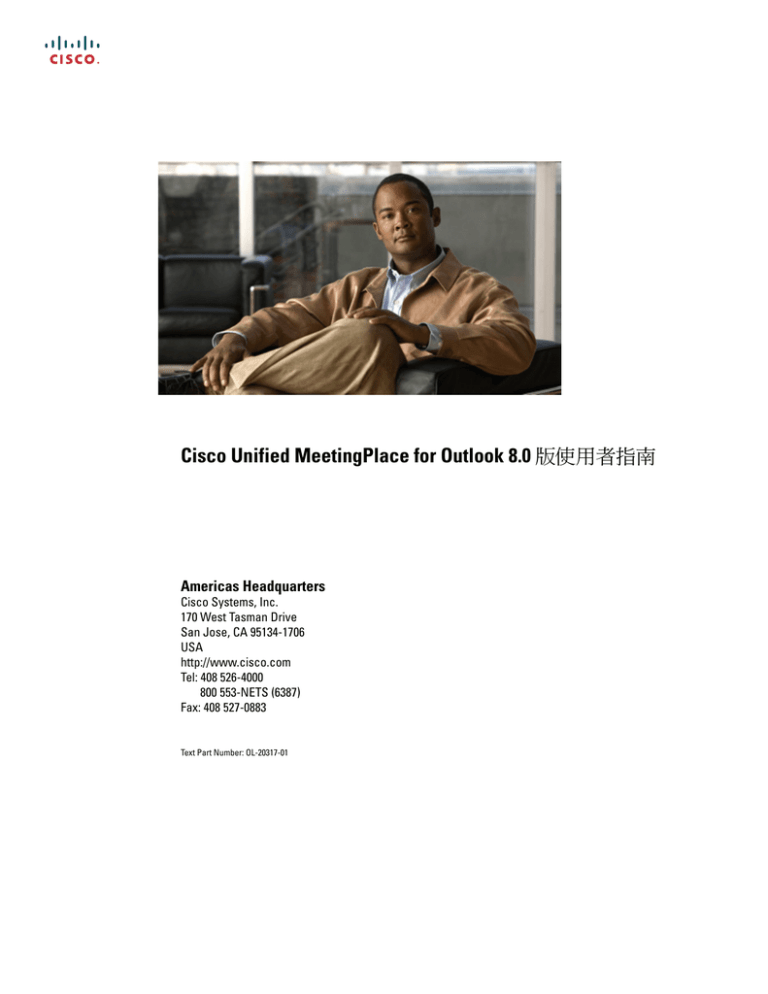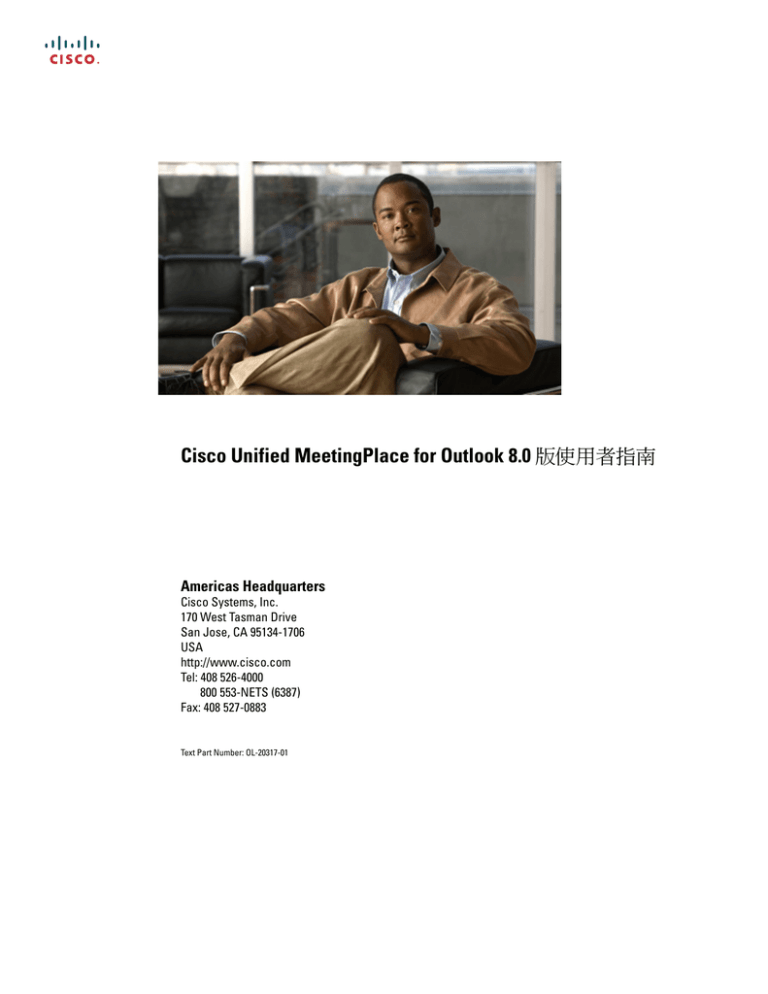
Cisco Unified MeetingPlace for Outlook 8.0 版使用者指南
Americas Headquarters
Cisco Systems, Inc.
170 West Tasman Drive
San Jose, CA 95134-1706
USA
http://www.cisco.com
Tel: 408 526-4000
800 553-NETS (6387)
Fax: 408 527-0883
Text Part Number: OL-20317-01
THE SPECIFICATIONS AND INFORMATION REGARDING THE PRODUCTS IN THIS MANUAL ARE SUBJECT TO CHANGE WITHOUT NOTICE. ALL STATEMENTS,
INFORMATION, AND RECOMMENDATIONS IN THIS MANUAL ARE BELIEVED TO BE ACCURATE BUT ARE PRESENTED WITHOUT WARRANTY OF ANY KIND,
EXPRESS OR IMPLIED. USERS MUST TAKE FULL RESPONSIBILITY FOR THEIR APPLICATION OF ANY PRODUCTS.
THE SOFTWARE LICENSE AND LIMITED WARRANTY FOR THE ACCOMPANYING PRODUCT ARE SET FORTH IN THE INFORMATION PACKET THAT SHIPPED WITH
THE PRODUCT AND ARE INCORPORATED HEREIN BY THIS REFERENCE. IF YOU ARE UNABLE TO LOCATE THE SOFTWARE LICENSE OR LIMITED WARRANTY,
CONTACT YOUR CISCO REPRESENTATIVE FOR A COPY.
The Cisco implementation of TCP header compression is an adaptation of a program developed by the University of California, Berkeley (UCB) as part of UCB's public domain version
of the UNIX operating system. All rights reserved. Copyright © 1981, Regents of the University of California.
NOTWITHSTANDING ANY OTHER WARRANTY HEREIN, ALL DOCUMENT FILES AND SOFTWARE OF THESE SUPPLIERS ARE PROVIDED “AS IS" WITH ALL FAULTS.
CISCO AND THE ABOVE-NAMED SUPPLIERS DISCLAIM ALL WARRANTIES, EXPRESSED OR IMPLIED, INCLUDING, WITHOUT LIMITATION, THOSE OF
MERCHANTABILITY, FITNESS FOR A PARTICULAR PURPOSE AND NONINFRINGEMENT OR ARISING FROM A COURSE OF DEALING, USAGE, OR TRADE PRACTICE.
IN NO EVENT SHALL CISCO OR ITS SUPPLIERS BE LIABLE FOR ANY INDIRECT, SPECIAL, CONSEQUENTIAL, OR INCIDENTAL DAMAGES, INCLUDING, WITHOUT
LIMITATION, LOST PROFITS OR LOSS OR DAMAGE TO DATA ARISING OUT OF THE USE OR INABILITY TO USE THIS MANUAL, EVEN IF CISCO OR ITS SUPPLIERS
HAVE BEEN ADVISED OF THE POSSIBILITY OF SUCH DAMAGES.
CCDE, CCENT, CCSI, Cisco Eos, Cisco HealthPresence, Cisco IronPort, the Cisco logo, Cisco Nurse Connect, Cisco Pulse, Cisco SensorBase, Cisco StackPower, Cisco StadiumVision,
Cisco TelePresence, Cisco Unified Computing System, Cisco WebEx, DCE, Flip Channels, Flip for Good, Flip Mino, Flipshare (Design), Flip Ultra, Flip Video, Flip Video (Design),
Instant Broadband, and Welcome to the Human Network are trademarks; Changing the Way We Work, Live, Play, and Learn, Cisco Capital, Cisco Capital (Design), Cisco:Financed
(Stylized), Cisco Store, Flip Gift Card, and One Million Acts of Green are service marks; and Access Registrar, Aironet, AllTouch, AsyncOS, Bringing the Meeting To You, Catalyst,
CCDA, CCDP, CCIE, CCIP, CCNA, CCNP, CCSP, CCVP, Cisco, the Cisco Certified Internetwork Expert logo, Cisco IOS, Cisco Lumin, Cisco Nexus, Cisco Press, Cisco Systems, Cisco
Systems Capital, the Cisco Systems logo, Cisco Unity, Collaboration Without Limitation, Continuum, EtherFast, EtherSwitch, Event Center, Explorer, Follow Me Browsing, GainMaker,
iLYNX, IOS, iPhone, IronPort, the IronPort logo, Laser Link, LightStream, Linksys, MeetingPlace, MeetingPlace Chime Sound, MGX, Networkers, Networking Academy, PCNow, PIX,
PowerKEY, PowerPanels, PowerTV, PowerTV (Design), PowerVu, Prisma, ProConnect, ROSA, SenderBase, SMARTnet, Spectrum Expert, StackWise, WebEx, and the WebEx logo are
registered trademarks of Cisco Systems, Inc. and/or its affiliates in the United States and certain other countries.
All other trademarks mentioned in this document or website are the property of their respective owners. The use of the word partner does not imply a partnership relationship between Cisco
and any other company. (0910R)
Any Internet Protocol (IP) addresses used in this document are not intended to be actual addresses. Any examples, command display output, and figures included in the document are shown
for illustrative purposes only. Any use of actual IP addresses in illustrative content is unintentional and coincidental.
© 2010
Cisco Systems, Inc. All rights reserved.
目錄
開始使用 1
關於安裝和設定 Microsoft Outlook 外掛程式 1
下載 Microsoft Outlook 外掛程式 1
新增或編輯 Cisco Unified MeetingPlace 伺服器 2
從 Microsoft Outlook 排程 Cisco Unified MeetingPlace 會議 5
排程 Cisco Unified MeetingPlace 會議 5
排程非預定會議 7
關於代表其他使用者排程會議 8
在 Cisco Unified MeetingPlace for Outlook 中設定委派 9
透過 Microsoft Outlook 修改 Cisco Unified MeetingPlace 會議 11
重新排程會議 11
關聯或解除關聯先前排程的會議 12
取消會議 13
透過 Microsoft Outlook 加入 Cisco Unified MeetingPlace 會議 15
儲存電子郵件收件匣中的會議通知 15
加入網路會議 16
Cisco Unified MeetingPlace for Outlook 疑難排解 17
關於在 Microsoft Outlook 中離線工作 17
衝突訊息視窗 17
Cisco Unified MeetingPlace for Outlook 8.0 版使用者指南
OL-20317-01
iii
目錄
Cisco Unified MeetingPlace for Outlook 8.0 版使用者指南
iv
OL-20317-01
第
1
章
開始使用
•關於安裝和設定 Microsoft Outlook 外掛程式, 第 1 頁
•下載 Microsoft Outlook 外掛程式, 第 1 頁
•新增或編輯 Cisco Unified MeetingPlace 伺服器, 第 2 頁
關於安裝和設定 Microsoft Outlook 外掛程式
必須首先在您的電腦上安裝 Microsoft Outlook 外掛程式才能從 Microsoft Outlook 排程 Cisco Unified
MeetingPlace 會議。 如果安裝正確,在 Microsoft Outlook 中建立新的會議請求時,您將看到
MeetingPlace 標籤。 您使用此標籤來存取 Cisco Unified MeetingPlace 排程表單。
您的系統管理員可能已經在您的系統上安裝了 Microsoft Outlook 外掛程式。 若要確定是否安裝了
Microsoft Outlook 外掛程式,可開啟 Microsoft Outlook 並建立一個會議請求。 如果未看到 MeetingPlace
標籤,則系統未設定為從 Microsoft Outlook 排程 Cisco Unified MeetingPlace 會議。
是否能從 Cisco Unified MeetingPlace 伺服器下載 Microsoft Outlook 外掛程式取決於您的設定。
附註
您的組織提供的 Cisco Unified MeetingPlace 選項可能與此處描述的選項不同。
下載 Microsoft Outlook 外掛程式
開始之前
•關閉所有 Microsoft Outlook 及 Microsoft Office 應用程式。
•開啟 Web 瀏覽器。
•登入 Cisco Unified MeetingPlace。 除非以設定檔使用者身份登入,否則無法下載該外掛程式。
Cisco Unified MeetingPlace for Outlook 8.0 版使用者指南
OL-20317-01
1
開始使用
新增或編輯 Cisco Unified MeetingPlace 伺服器
程序
步驟 1
選擇從 Outlook 排程—下載 Outlook 外掛程式。
系統顯示檔案下載—安全警告視窗。
步驟 2
選擇儲存。
步驟 3
為 Microsoft Outlook 外掛程式的安裝程式選擇一個位置,然後選擇儲存。
步驟 4
轉至儲存安裝程式的位置。
步驟 5
連按兩下 setup.exe。
步驟 6
選擇確定開始安裝。
步驟 7
安裝完成時,選擇確定。
步驟 8
重新啟動 Microsoft Outlook。
疑難排解提示
如果無法下載 Microsoft Outlook 外掛程式,請聯絡系統管理員。
新增或編輯 Cisco Unified MeetingPlace 伺服器
Microsoft Outlook 外掛程式預先設定了一個預設伺服器。 完成此過程以新增或編輯伺服器資訊。
開始之前
•安裝 Microsoft Outlook 外掛程式。
•登入 Microsoft Outlook。
程序
步驟 1
選取工具 ➤ 選項....
步驟 2
選取 MeetingPlace 標籤。
步驟 3
執行下列一項作業:
•選取新增以新增一台伺服器。
•反白顯示伺服器名稱並選取編輯以編輯一台伺服器。
步驟 4
輸入或變更以下資訊:
•在名稱欄位中輸入伺服器的名稱。 起一個容易記住的名稱。 它不必是伺服器的實際名稱。
Cisco Unified MeetingPlace for Outlook 8.0 版使用者指南
2
OL-20317-01
開始使用
新增或編輯 Cisco Unified MeetingPlace 伺服器
•在伺服器 URL 欄位中,輸入您希望用於排程會議的 Cisco Unified MeetingPlace 伺服器的 URL。
它的格式應該是 http://<hostname>/outlook/mp,其中 <hostname> 是伺服器的名稱。
步驟 5
選取確定兩次。
疑難排解提示
如果不知道 Cisco Unified MeetingPlace 伺服器的主機名稱或 URL,請聯絡系統管理員。
Cisco Unified MeetingPlace for Outlook 8.0 版使用者指南
OL-20317-01
3
開始使用
新增或編輯 Cisco Unified MeetingPlace 伺服器
Cisco Unified MeetingPlace for Outlook 8.0 版使用者指南
4
OL-20317-01
第
2
章
從 Microsoft Outlook 排程 Cisco Unified
MeetingPlace 會議
•排程 Cisco Unified MeetingPlace 會議, 第 5 頁
•排程非預定會議, 第 7 頁
•關於代表其他使用者排程會議, 第 8 頁
•在 Cisco Unified MeetingPlace for Outlook 中設定委派, 第 9 頁
排程 Cisco Unified MeetingPlace 會議
當您使用 Microsoft Outlook 來排程 Cisco Unified MeetingPlace 會議時,系統執行以下作業:
•排程該會議。
•向受邀者傳送會議邀請,其中包含一個加入網路會議的連結。
附註
Microsoft Outlook 行事曆通知只會以純文字顯示。
•自動將會議詳細資訊填入您的 Microsoft Outlook 行事曆。
•在受邀者接受或拒絕會議時向您傳送回覆。
Cisco Unified MeetingPlace for Outlook 8.0 版使用者指南
OL-20317-01
5
從 Microsoft Outlook 排程 Cisco Unified MeetingPlace 會議
排程 Cisco Unified MeetingPlace 會議
開始之前
附註
•預設情況下,您不能提前超過兩年排程會議;然而,系統管理員會為您的系統設定精確的
限制。
•您只能排程過去 30 分鐘以內開始的會議。
•在 Microsoft Outlook 排程表單中設定的值將覆蓋在 Cisco Unified MeetingPlace 管理 web 介面
中設定的任何值。
•安裝 Microsoft Outlook 外掛程式。
•登入 Microsoft Outlook。
•選取行事曆。
程序
步驟 1
在任何時間上連按兩下。
步驟 2
選取 MeetingPlace 標籤。
步驟 3
如果出現提示,請登入 Cisco Unified MeetingPlace。
步驟 4
選取「是」,建立新的會議。
步驟 5
輸入會議詳細資料。
附註
如果您不輸入會議 ID,系統將會自動產生一
個。
步驟 6
(可選) 選取更多選項。
•如果列出多台伺服器,請勿變更預設伺服器,除非您有這麼做的理由(譬如,當您無法使用預
設伺服器排程會議時)。
•如果不指定會議語言,該會議將使用在您的設定檔中指定的語言。 此設定只會影響您排程的會
議所用的網路會議室的語音提示和語言。
步驟 7
選取排程標籤。
步驟 8
若要邀請使用者和視訊終端,請在所有出席者欄中輸入他們的電子郵件地址。
附註
透過 Microsoft Outlook 邀請視訊終端不會在 Cisco Unified MeetingPlace 上預定資源。 然而,
您的系統管理員可能已對 Microsoft Exchange 進行設定,透過允許視訊終端自動接受和拒絕
會議請求(類似於會議室預定)防止其被雙重預定。
步驟 9
選取週期性...排程週期性會議。
附註
您無法使用循環範圍下的沒有結束日期選項,因為 Cisco Unified MeetingPlace 系統不允許您
提前超過兩年排程會議。 您必須使用結束於:或於下列之後結束:選項,並確保最後一次
會議排定在兩年內進行。
步驟 10 選取約會標籤以包括一條訊息。
步驟 11 選取傳送。
Cisco Unified MeetingPlace for Outlook 8.0 版使用者指南
6
OL-20317-01
從 Microsoft Outlook 排程 Cisco Unified MeetingPlace 會議
排程非預定會議
疑難排解提示
清除 Microsoft Internet Explorer 中的 cookie 以使用另一個使用者 ID 和密碼登入(譬如,如果您既能
作為系統管理員登入,又能作為一般使用者登入)。 如果您不清除 cookies,您將始終保持以原來的
使用者 ID 和密碼登入的狀態。
相關主題
•
關於代表其他使用者排程會議, 第 8 頁
排程非預定會議
非預定會議是帶有預先設定的會議 ID 和參數的會議。 每當您需要非預定會議時,只需選取非預定
會議選項即可為其排程。
開始之前
•安裝 Microsoft Outlook 外掛程式。
•登入 Microsoft Outlook。
•選取行事曆。
程序
步驟 1
在您的會議時間上連按兩下。
提示
要立即開始會議,在目前時間上連按兩
下。
步驟 2
選取 MeetingPlace 標籤。
步驟 3
如果出現提示,請登入 Cisco Unified MeetingPlace。
步驟 4
選取「是」,使用我的非預定 ID。
步驟 5
輸入會議主旨。
所有其他參數已預先設定,不允許您輸入值。
步驟 6
選取排程標籤。
步驟 7
在所有出席者欄中輸入出席者的姓名。
步驟 8
選取約會標籤以包括一條訊息。
步驟 9
選取傳送。
相關主題
•
關於代表其他使用者排程會議, 第 8 頁
Cisco Unified MeetingPlace for Outlook 8.0 版使用者指南
OL-20317-01
7
從 Microsoft Outlook 排程 Cisco Unified MeetingPlace 會議
關於代表其他使用者排程會議
關於代表其他使用者排程會議
如果您是另一位使用者的代理人,您可以使用 Microsoft Outlook 代表該使用者排程會議。 會議所有
者是委派人,不是代理人。
附註
•Microsoft Outlook 代理人與 Cisco Unified MeetingPlace 代理人沒有任何關聯。 僅當透過 Cisco
Unified MeetingPlace web 介面排程會議時,Cisco Unified MeetingPlace 代理人的設定才會影
響權限和功能。
•一位 Microsoft Outlook 代理人可為多個委派人排程會議。
•一位 Microsoft Outlook 委派人可以有多個代理人。
若要使用 Microsoft Outlook 執行代理工作,委派人必須先在工具功能表中定義代理人。 之後代理人
才可選取檔案 ➤ 開啟 ➤ 其他使用者的資料夾開啟委託人的行事曆,以及輸入委派人的使用者 ID。
擔任代理人時,請注意下列事項:
•由您代為排程會議的使用者的 Cisco Unified MeetingPlace 使用者 ID 必須與其電子郵件地址中的
使用者 ID 相同。
•由您代為排程會議的使用者必須安裝 Microsoft Outlook 外掛程式。
•首次代表一個使用者排程會議時,系統將提示您輸入使用者 ID 和密碼。
•如果在代表某個使用者排程會議之後變更密碼,將套用下列限制:
若不輸入新的密碼,該使用者無法重新排程會議。 如果該使用者不輸入新的密碼,仍能參
加該會議。
若不輸入新的密碼,使用者無法刪除該會議。
該使用者無法透過在行事曆中拖放會議來重新排程會議。
•如果在代表某個使用者排程會議之後您的密碼過期,但是尚未變更該密碼,將套用下列限制:
您無法透過拖放該會議在行事曆中重新排程該會議。
如果您在密碼過期後開啟的第一個會議是代表某個使用者排程的會議,那麼系統將提示您
輸入新的密碼,但是你輸入的該密碼將不被保留。 您必須在您的行事曆上開啟一個會議,
並變更該密碼來防止此問題。
該使用者無法重新排程該會議。 該使用者仍能參加該會議。
該使用者無法刪除該會議。
•您代表委派人排程的非預定會議將使用您的非預定 ID。 只有您可以維持會議秩序。
•您設定的會議將以設定的語言顯示在行事曆中。
Cisco Unified MeetingPlace for Outlook 8.0 版使用者指南
8
OL-20317-01
從 Microsoft Outlook 排程 Cisco Unified MeetingPlace 會議
在 Cisco Unified MeetingPlace for Outlook 中設定委派
相關主題
•
在 Cisco Unified MeetingPlace for Outlook 中設定委派, 第 9 頁
在 Cisco Unified MeetingPlace for Outlook 中設定委派
開始之前
•您和您打算委派的使用者必須都具有 Cisco Unified MeetingPlace 設定檔。
•您打算委派的使用者在 Cisco Unified MeetingPlace 系統中的使用者類型必須是「代理人」。 聯
絡系統管理員以確認此情況。
•您必須先在 Cisco Unified MeetingPlace 網路使用者入口網站的帳戶基要頁中指定代理人。
程序
步驟 1
選取工具 ➤ 選項。
步驟 2
選取代理人標籤。
步驟 3
選取新增。
步驟 4
輸入想要指定為代理人的使用者的使用者 ID,或者從清單中選取其姓名。
步驟 5
選取新增。
步驟 6
選取確定以關閉新增使用者視窗。
顯示代理人的權限視窗。
步驟 7
對於行事曆,選取編輯者(可以讀取、建立和修改項目),然後選取確定。
步驟 8
選取確定以關閉選項視窗。
Cisco Unified MeetingPlace for Outlook 8.0 版使用者指南
OL-20317-01
9
從 Microsoft Outlook 排程 Cisco Unified MeetingPlace 會議
在 Cisco Unified MeetingPlace for Outlook 中設定委派
Cisco Unified MeetingPlace for Outlook 8.0 版使用者指南
10
OL-20317-01
第
3
章
透過 Microsoft Outlook 修改 Cisco Unified
MeetingPlace 會議
•重新排程會議, 第 11 頁
•關聯或解除關聯先前排程的會議, 第 12 頁
•取消會議, 第 13 頁
重新排程會議
開始之前
•您只能排程過去 30 分鐘以內開始的會議。
•在 Microsoft Outlook 排程表單中設定的值將覆蓋在 Cisco Unified MeetingPlace 管理 web 介面中
設定的任何值。
•您還可以在 Outlook 行事曆中將一個會議項目拖放到一個新的日期和時間,以重新為其排程。
附註
•先前若是使用 Microsoft Outlook 進行排程,建議您繼續使用 Microsoft Outlook 進行會議的變
更。 若使用 Microsoft Outlook 以外的介面修改或刪除會議,系統將不會傳送更新通知給您
所邀請的參與者。 此外,若選擇從網路使用者入口網站修改會議,除非您具有系統管理員
或接線員的權限,否則所能修改的會議參數將有所限制。
•變更整個週期性會議系列的開始時間或持續時間,將會移除您對個別例項的變更。 例如,
若您將週期性會議系列中某例項的開始時間由上午 9 點變更為上午 10 點之後,又將整個系
列的持續時間由 1 小時變更為 1.5 小時,則變更為上午 10 點開始的會議,將會還原成原有
的上午 9 點並持續 1.5 小時。
Cisco Unified MeetingPlace for Outlook 8.0 版使用者指南
OL-20317-01
11
透過 Microsoft Outlook 修改 Cisco Unified MeetingPlace 會議
關聯或解除關聯先前排程的會議
程序
步驟 1
登入 Microsoft Outlook,然後選取行事曆。
步驟 2
在您的 Outlook 行事曆中連按兩下該會議項目。
步驟 3
如果這是週期性會議,選擇開啟這次會議或整個會議系列。
步驟 4
修改會議設定,例如會議日期、時間或週期。
若要修改網路會議的設定,請選取 MeetingPlace 標籤,然後進行變更。
步驟 5
選取傳送更新。
步驟 6
選取儲存並關閉。
疑難排解提示
如果您看到一個衝突訊息視窗提示您在兩條衝突的會議記錄之中做出選擇,請選擇保留一條記錄,
系統會將另一條記錄刪除。 保留兩條會議記錄將來可能會導致問題。
關聯或解除關聯先前排程的會議
您可以將 Cisco Unified MeetingPlace 與透過 Microsoft Outlook 排程的任何會議關聯,即使原先未將
該會議排程為使用 Cisco Unified MeetingPlace 資源。
如果您用 Microsoft Outlook 排程的會議不再需要 Cisco Unified MeetingPlace 資源,您將可以將該會
議與 Cisco Unified MeetingPlace 解除關聯。 該會議變為純 Microsoft Outlook 會議。
開始之前
•安裝 Microsoft Outlook 外掛程式。
•登入 Microsoft Outlook。
•選取行事曆。
程序
步驟 1
連按兩下您要關聯或解除關聯的會議項目。
步驟 2
選擇開啟這次會議或整個會議系列,然後選取確定。
步驟 3
選取 MeetingPlace 標籤。
步驟 4
執行下列一項作業:
•如果您正在關聯一個會議,選取「是」,建立一個新的會議。
•如果您正在解除關聯一個會議,選取否。
步驟 5
選取傳送。
受邀者收到更新的會議通知。
Cisco Unified MeetingPlace for Outlook 8.0 版使用者指南
12
OL-20317-01
透過 Microsoft Outlook 修改 Cisco Unified MeetingPlace 會議
取消會議
取消會議
程序
步驟 1
在您的 Outlook 行事曆中連按兩下該會議項目。
步驟 2
如果這是週期性會議,選擇開啟這次會議或整個會議系列。
步驟 3
選取 X 按鈕(刪除)。
步驟 4
選擇在刪除會議時是否要向受邀者傳送取消通知,然後選取確定。
該會議已刪除。
步驟 5
選取傳送。
Cisco Unified MeetingPlace for Outlook 8.0 版使用者指南
OL-20317-01
13
透過 Microsoft Outlook 修改 Cisco Unified MeetingPlace 會議
取消會議
Cisco Unified MeetingPlace for Outlook 8.0 版使用者指南
14
OL-20317-01
第
4
章
透過 Microsoft Outlook 加入 Cisco Unified
MeetingPlace 會議
•儲存電子郵件收件匣中的會議通知, 第 15 頁
•加入網路會議, 第 16 頁
儲存電子郵件收件匣中的會議通知
當您使用 Microsoft Outlook 排程 Cisco Unified MeetingPlace 會議時,系統將以會議排程者的預設語
言向所有受邀者傳送會議通知。受邀者可以接受或拒絕該會議邀請。如果他們接受該邀請,會議詳
細資訊將被新增至其 Microsoft Outlook 行事曆。
每當您修改或刪除會議時,Cisco Unified MeetingPlace 系統也會傳送會議通知。
預設情況下,當您接受或拒絕會議時,電子郵件收件匣中的會議通知將被刪除。 如果您接受,通知
中的會議資訊將出現在您的 Microsoft Outlook 行事曆中。 您可以使用下列過程在電子郵件收件匣中
儲存會議通知。
開始之前
登入 Microsoft Outlook。
程序
步驟 1
選取工具 ➤ 選項....
步驟 2
選取偏好標籤。
步驟 3
選取電子郵件選項...。
步驟 4
選取進階電子郵件選項...。
步驟 5
取消核取答覆時從收件匣刪除會議邀請。
步驟 6
選取確定三次。
Cisco Unified MeetingPlace for Outlook 8.0 版使用者指南
OL-20317-01
15
透過 Microsoft Outlook 加入 Cisco Unified MeetingPlace 會議
加入網路會議
加入網路會議
開始之前
•安裝 Microsoft Outlook 外掛程式。
•登入 Microsoft Outlook。
•選取行事曆。
程序
步驟 1
連按兩下您要出席的會議項目。
步驟 2
若要參加週期性會議,請選取開啟此次,然後按一下確定。
步驟 3
選取加入會議連結。
提示
若要從會議通知電子郵件加入會議,而不執行步驟 1 及步驟 2,請開啟電子郵件,然後選取
加入會議連結。
步驟 4
必要時登入。
步驟 5
選取參加會議。
步驟 6
加入會議的語音或視訊部分。
•如有顯示加入電話會議視窗,請選擇您希望從其收到回撥的電話號碼,然後選取確定。
•如果您沒有看到加入通信會議視窗,或系統沒有呼叫您,請撥打出現在您的螢幕上的撥入號
碼,並聽從電話中的指示。
Cisco Unified MeetingPlace for Outlook 8.0 版使用者指南
16
OL-20317-01
第
5
章
Cisco Unified MeetingPlace for Outlook 疑難排
解
•關於在 Microsoft Outlook 中離線工作, 第 17 頁
•衝突訊息視窗, 第 17 頁
關於在 Microsoft Outlook 中離線工作
當您離線工作時,可以透過 Microsoft Outlook 排程 Cisco Unified MeetingPlace 會議。 然而,您必須
已連線到公司網路並且已設定 Microsoft Outlook 提供離線存取。 要設定 Microsoft Outlook 以離線方
式工作,請參閱 Microsoft Outlook 文件。
如果您在離線工作時排程會議,該會議通知將保留在您的寄件匣中,直到您重新連線至 Microsoft
Exchange 伺服器。 重新連線之後,系統會將該通知傳送給已邀請的人。
衝突訊息視窗
我從 Microsoft Outlook 2007 排程了 Cisco Unified MeetingPlace 會議。當我選擇回應所收到的通知時,
系統提示衝突訊息視窗。
可能的原因 這是由 Microsoft Exchange 的問題引起的。
解決方案 請聯絡系統管理員。 因應措施是為 Microsoft Outlook 2007 和 Microsoft Outlook 2003 新增一
條登錄,從而使它們不報告衝突訊息。
Cisco Unified MeetingPlace for Outlook 8.0 版使用者指南
OL-20317-01
17
Cisco Unified MeetingPlace for Outlook 疑難排解
衝突訊息視窗
Cisco Unified MeetingPlace for Outlook 8.0 版使用者指南
18
OL-20317-01